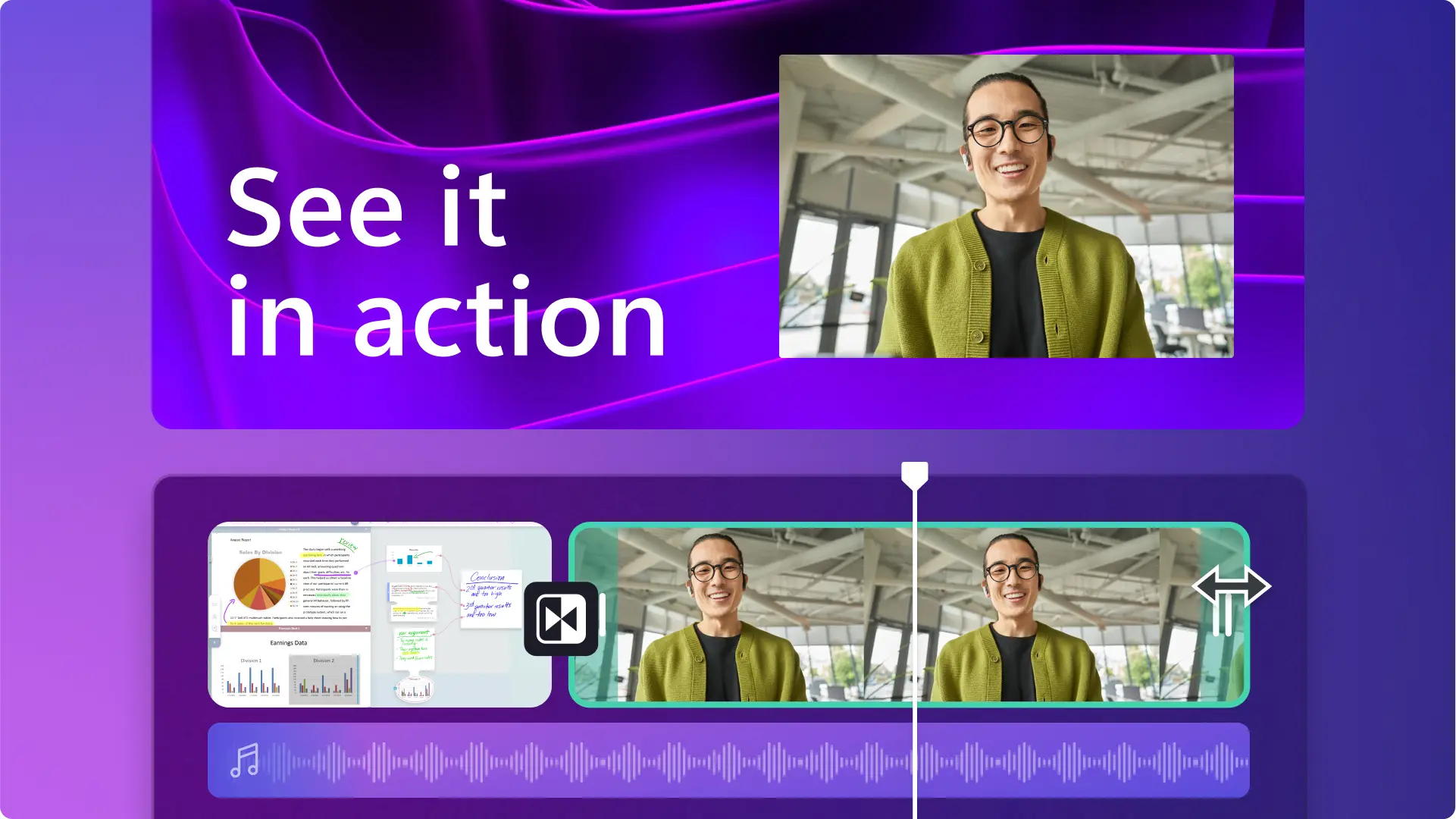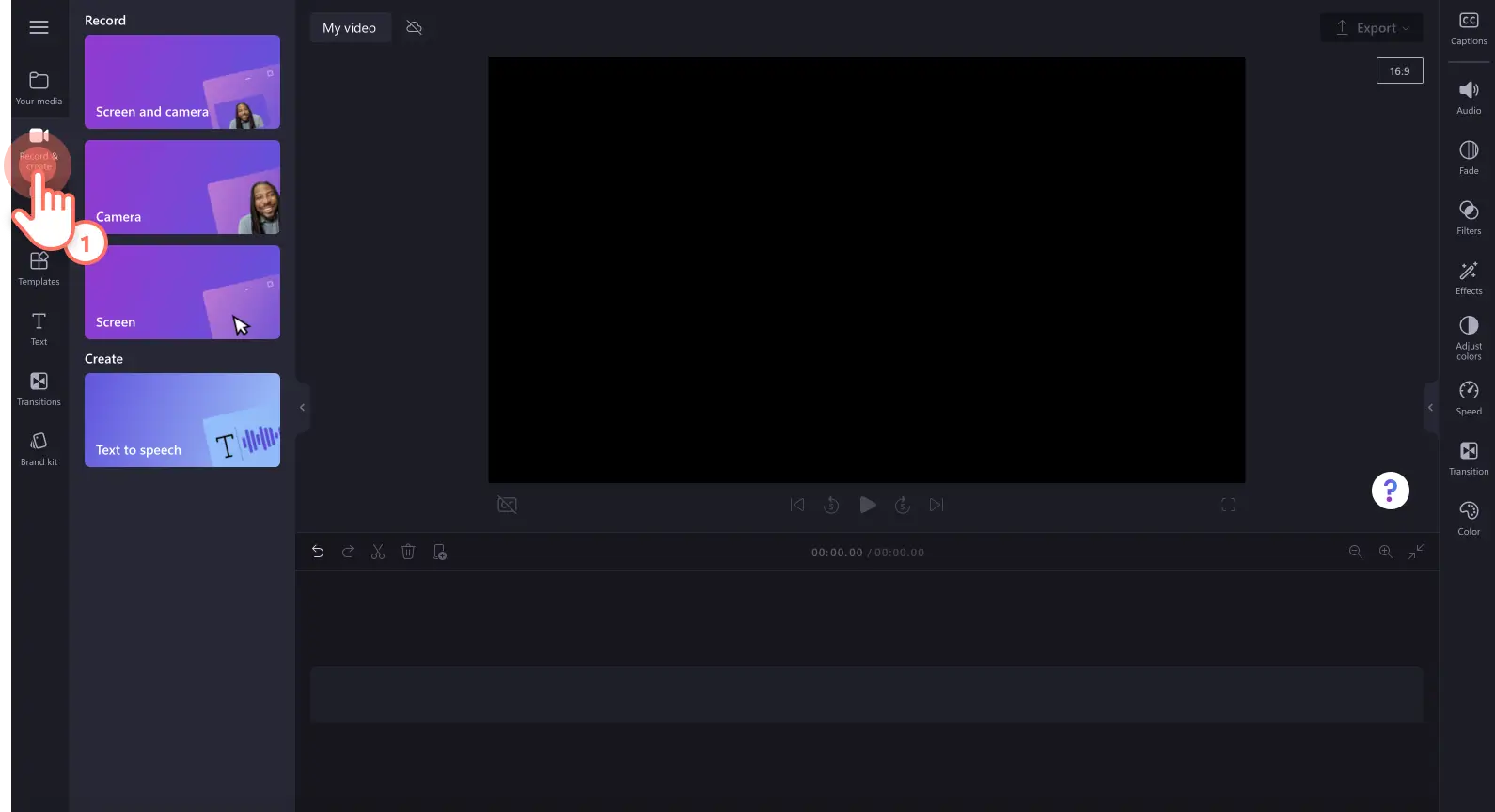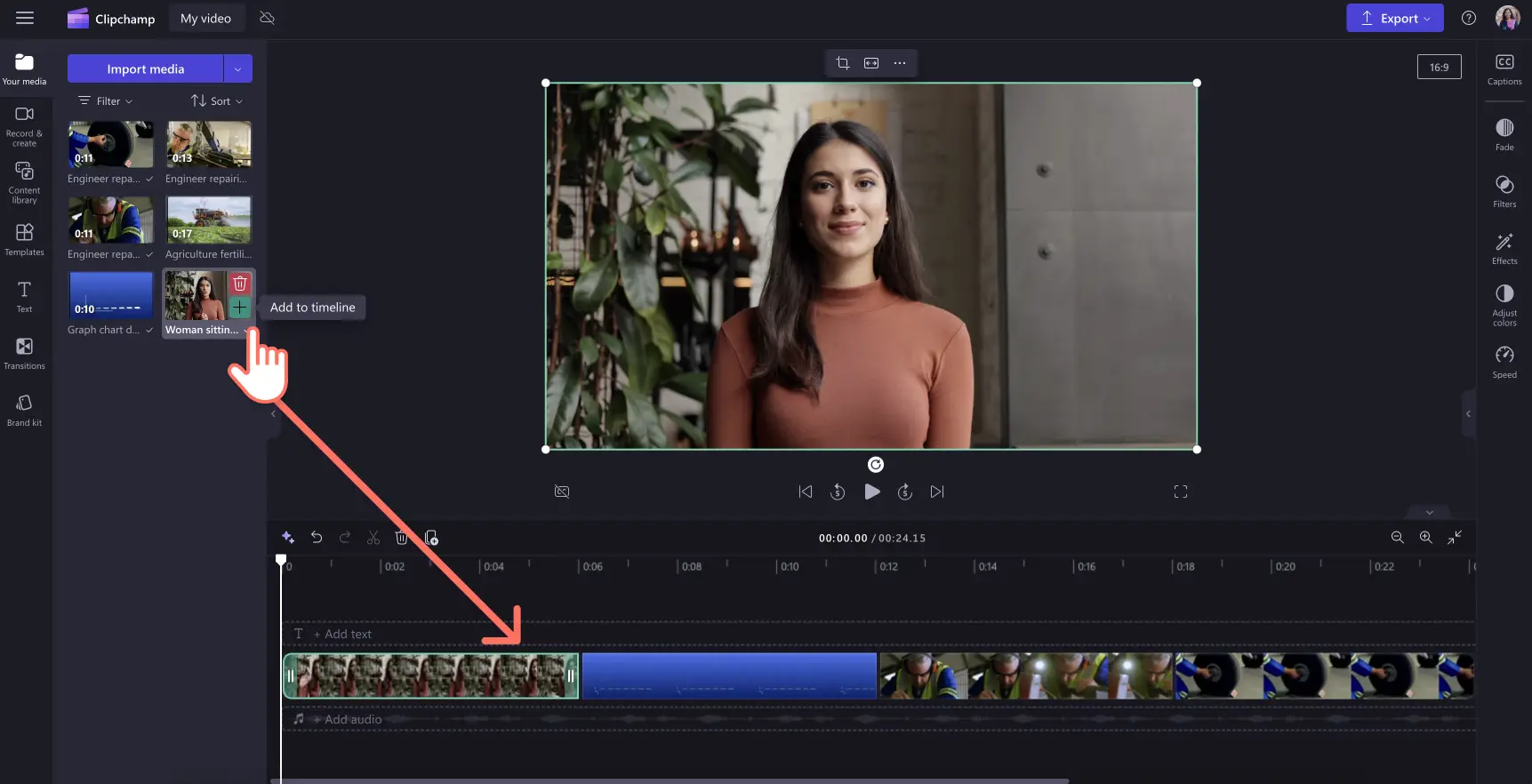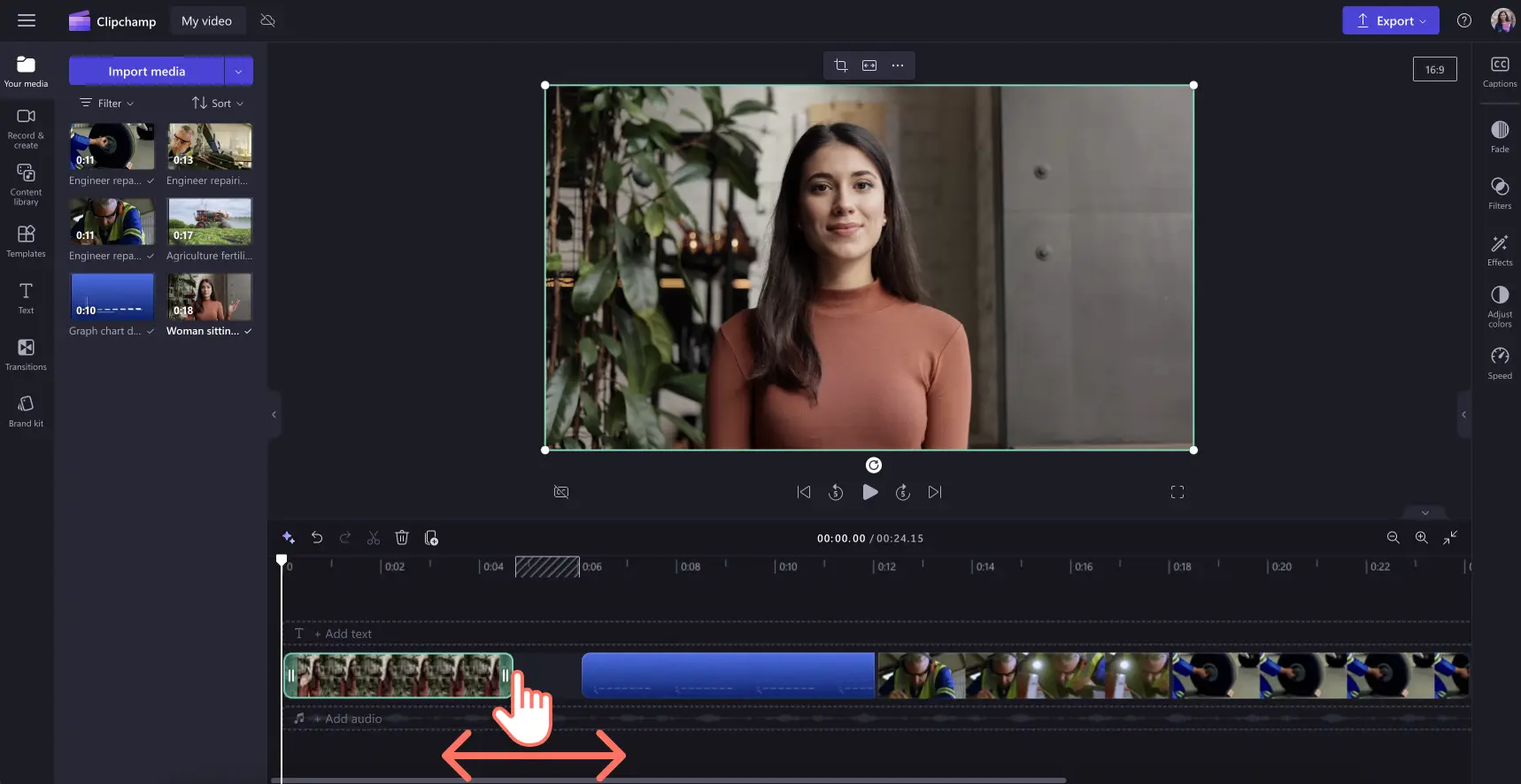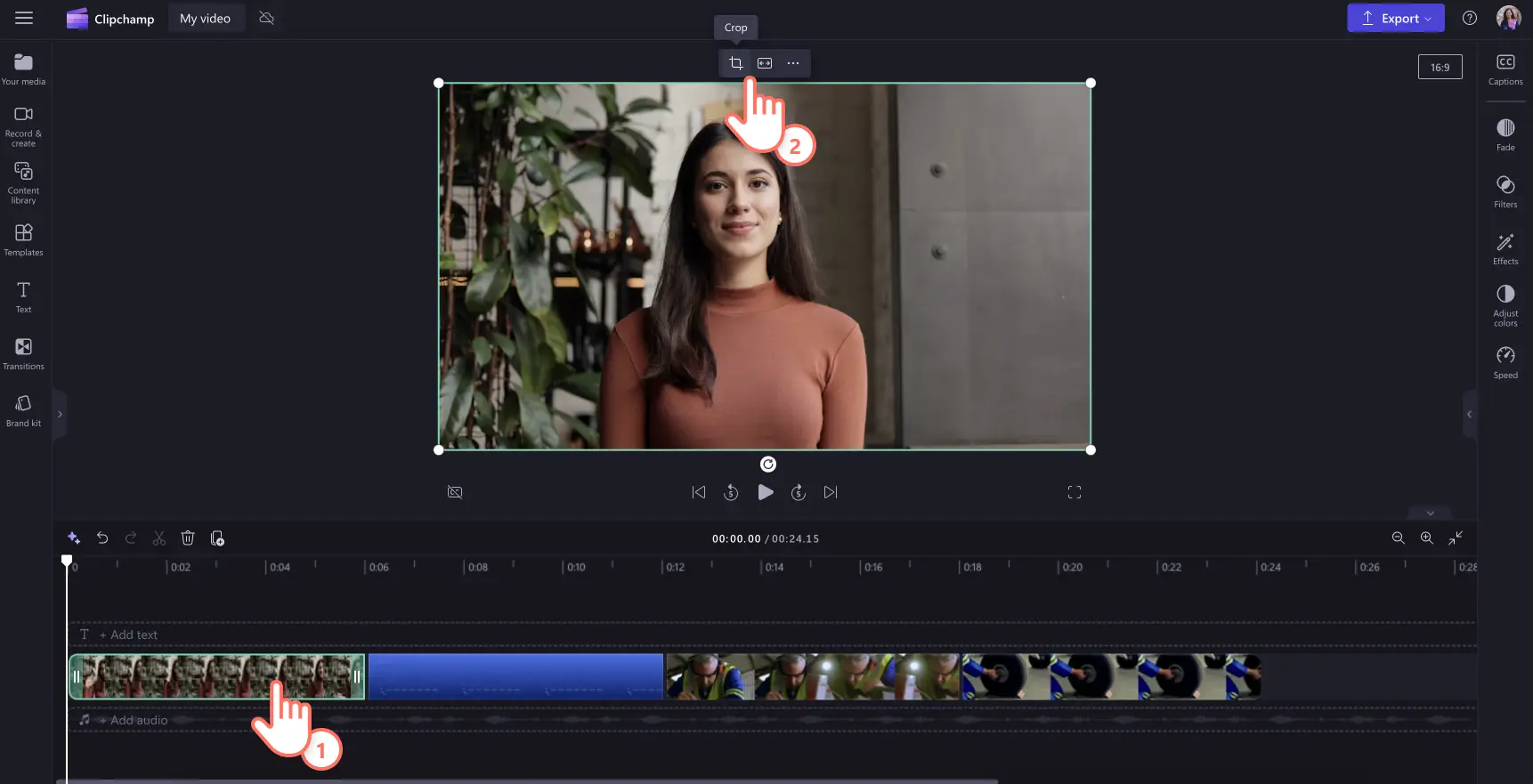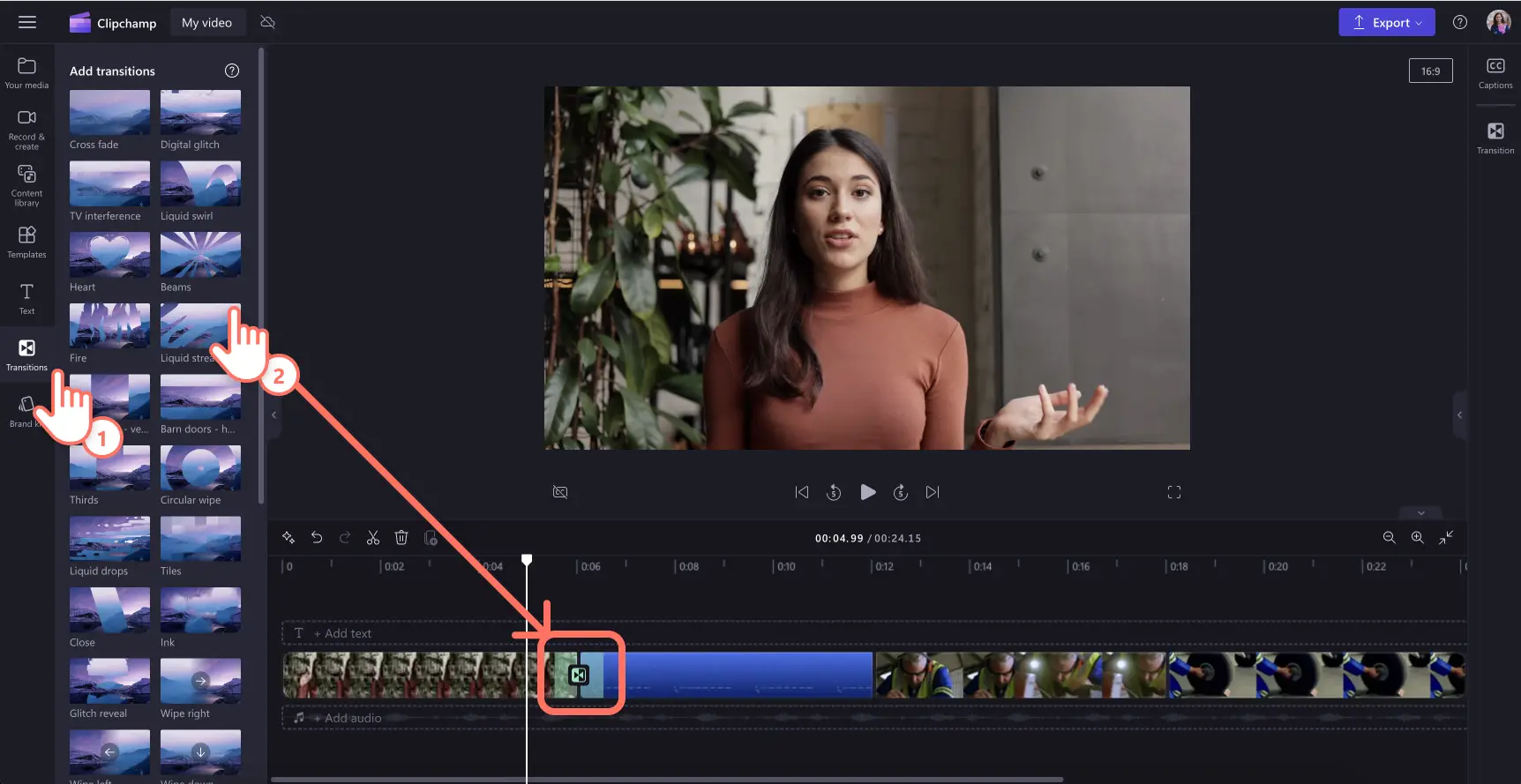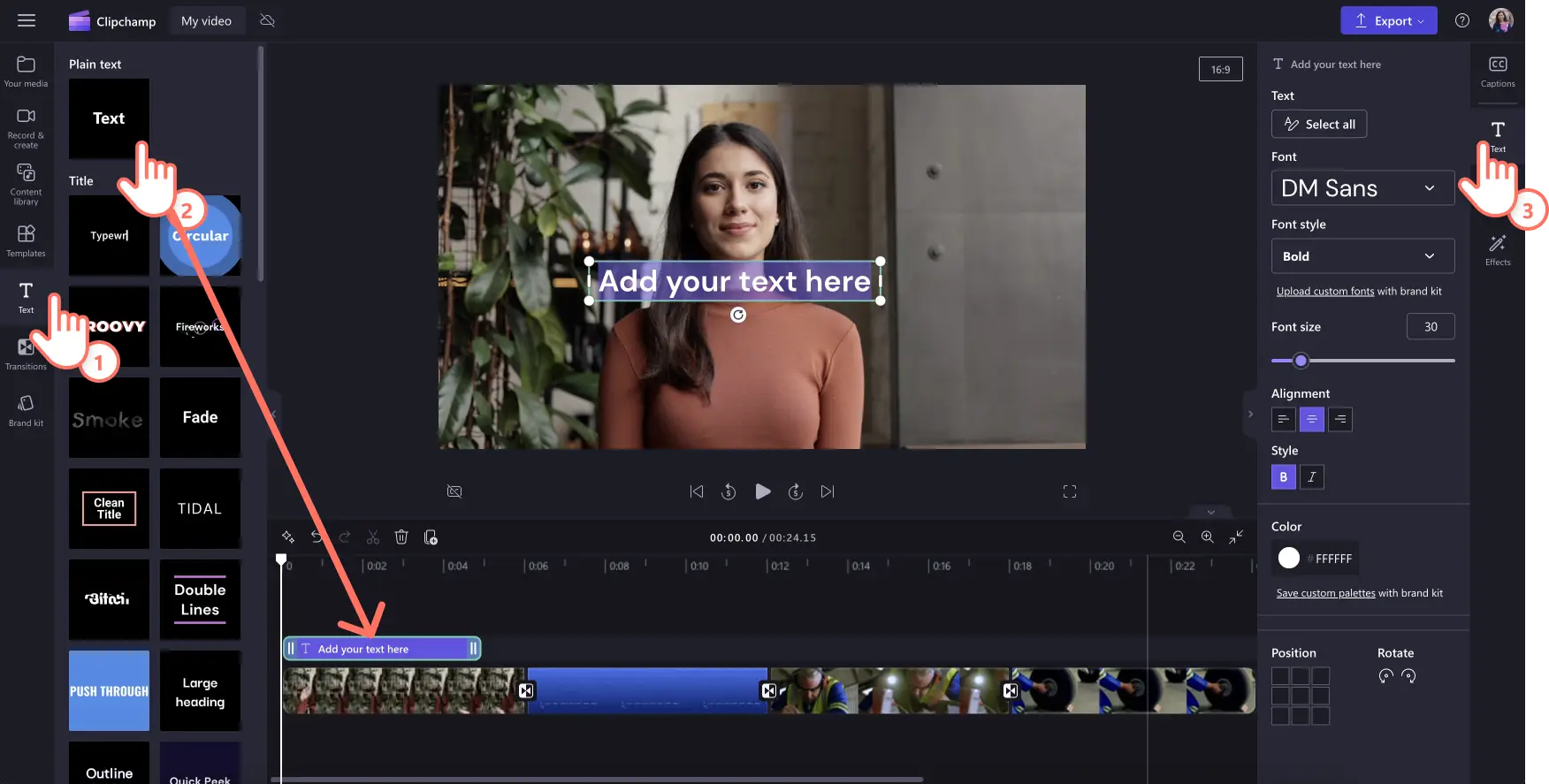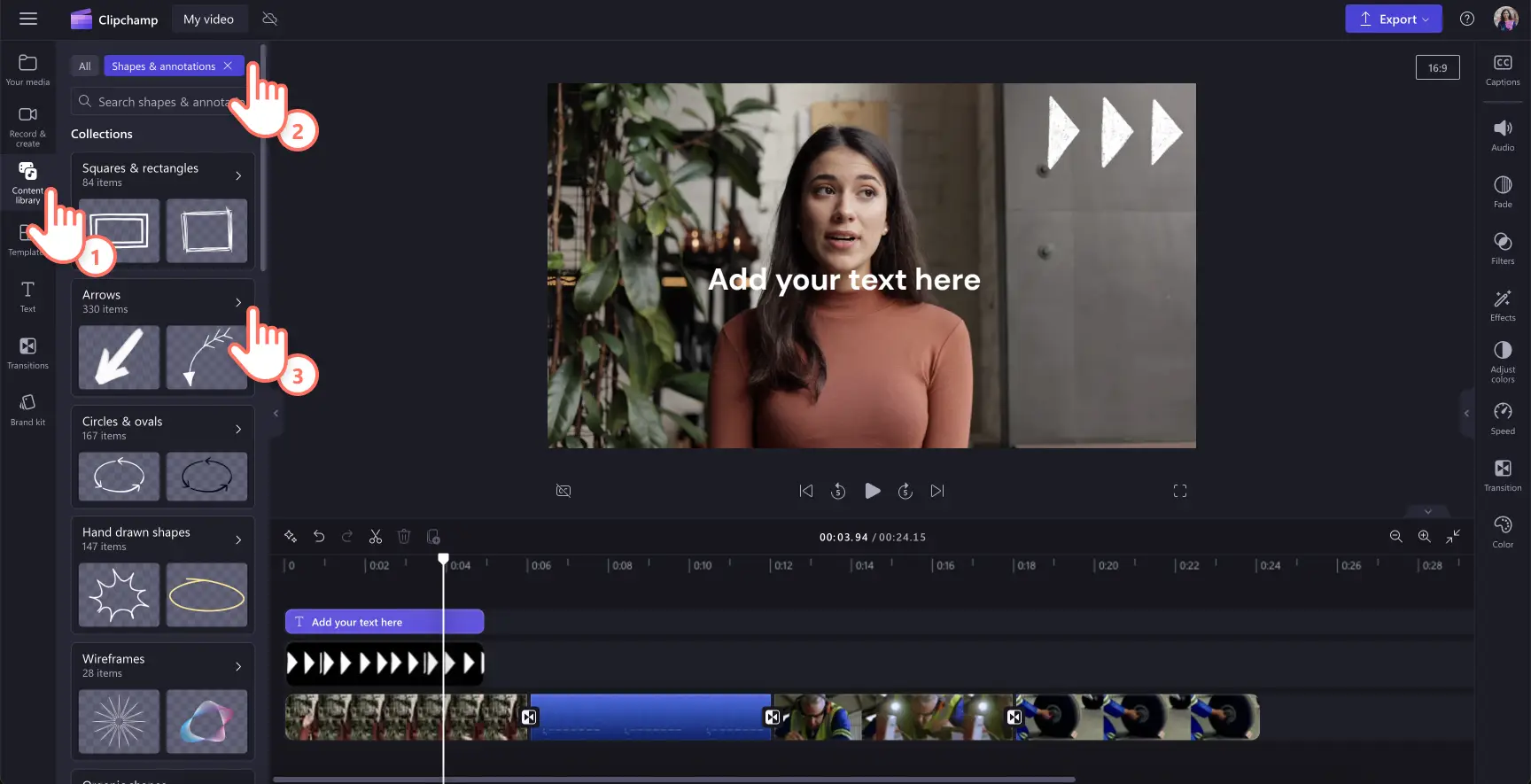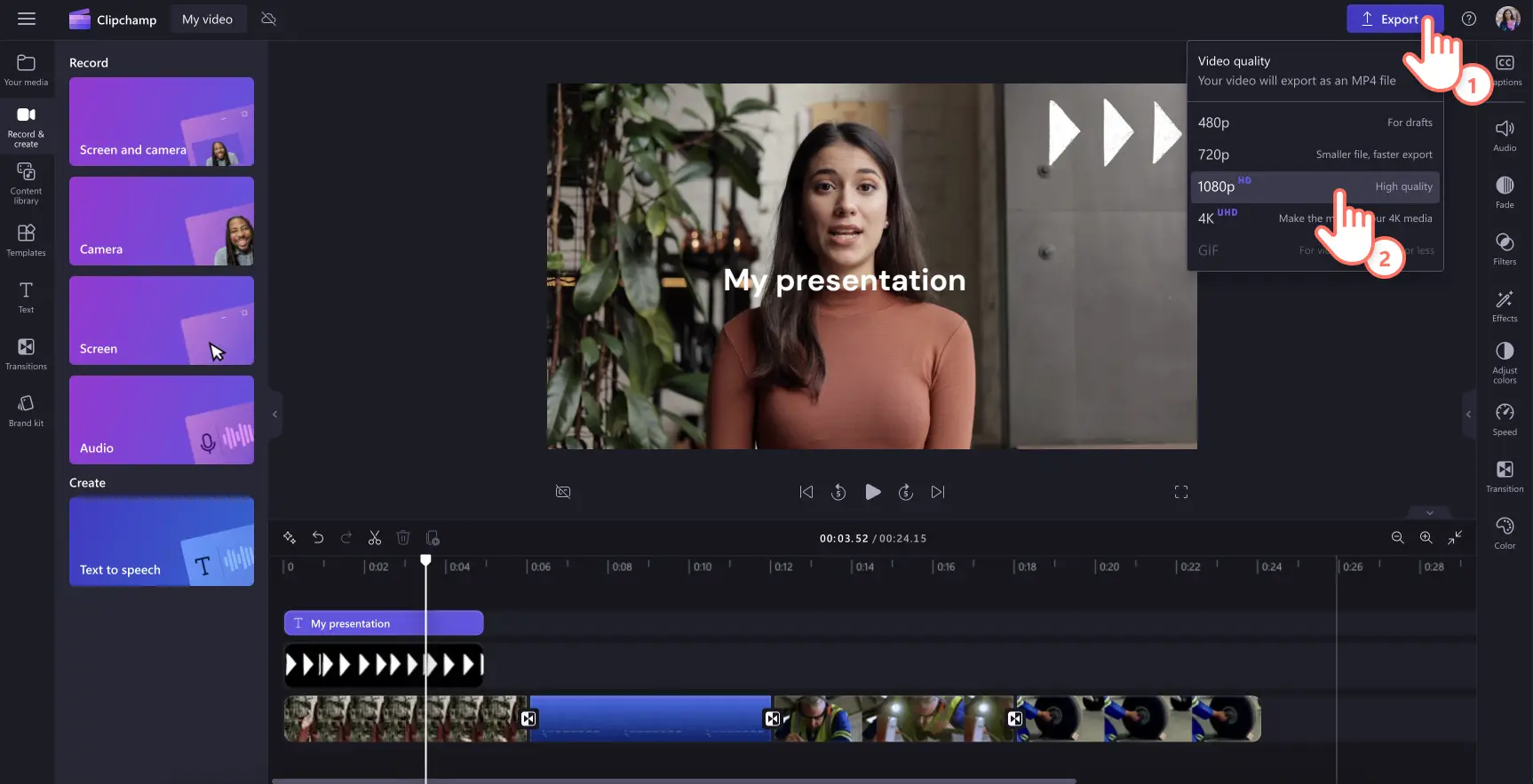Atenție! Capturile de ecran din acest articol sunt din Clipchamp pentru conturile personale. Aceleași principii se aplică și pentru Clipchamp pentru conturile de la locul de muncă sau de la școală.
Pe această pagină
- Ce este o prezentare video?
- Beneficiile prezentărilor video
- Formate de prezentări video populare
- Cum îți poți planifica prezentarea video
- Branding pentru prezentările video
- Crearea unui voiceover pentru prezentări video
- Cum poți crea o prezentare video captivantă
- Opțiuni de format pentru descărcarea prezentărilor video
- Refolosirea prezentărilor video
- Sfaturi suplimentare pentru ca prezentările tale video să iasă în evidență
Cauți modalități inovatoare de a împărtăși informații cu echipa, studenții sau urmăritorii? Implică-ți publicul prin prezentări video captivante pe care aceștia le pot urmări oricând și oriunde.
Știai că 83% dintre persoane preferă să urmărească videoclipuri în loc să citească sau să asculte informațiile? Acest lucru crește și mai mult impactul prezentărilor video în comparație cu diapozitivele tradiționale. Din fericire, crearea unei prezentări video este ușoară cu un strop de planificare și un editor video online precum Clipchamp. Citește în continuare pentru a vedea cum să creezi prezentări video distractive și eficiente.
Ce este o prezentare video?
O prezentare video combină videoclipuri, imagini, înregistrări de la camera web, voiceover și animații pentru a transmite un mesaj. Este o alternativă excelentă la formate încercate și testate precum PowerPoint.
Prezentările video sunt utile pentru a fi distribuite grupurilor și echipelor care lucrează de la distanță în mod asincron, pentru a dinamiza învățarea online și chiar a genera prezentări personalizate de vânzări și marketing. În funcție de conținut, prezentările video pot fi create pentru a fi distribuite și pot fi reutilizate sau editate pentru a se potrivi cu nevoile prezentatorului.
Beneficiile prezentărilor video
Prezentările video sunt din ce în ce mai populare datorită capacității lor de a implica publicul și de a transmite informațiile într-o manieră dinamică și atrăgătoare. Iată câteva dintre beneficiile lor cheie.
Implicare îmbunătățită
Elementele vizuale și auditive din prezentările video atrag și mențin atenția privitorilor mai eficient decât o fac textul sau imaginile statice de sine stătătoare.
Caracteristicile interactive, cum ar fi linkurile pe care se poate face clic sau testele încorporate, pot crește și mai mult implicarea și gradul de interacțiune.
Versatilitate
Prezentările video servesc diferite scopuri, inclusiv de educație, marketing, prezentare de vânzări și multe altele.
Acestea pot fi ajustate pentru diverse necesități și preferințe ale publicului, ceea ce le face să fie un instrument de comunicare flexibil.
Accesibilitate îmbunătățită
Videoclipurile pot fi distribuite și vizualizate cu ușurință pe mai multe dispozitive și platforme, ceea ce le face accesibile pentru un public mai larg.
Acestea pot fi găzduite pe site-uri și distribuite prin intermediul rețelelor de socializare sau prin e-mail, asigurând o amploare mai mare.
Reținere și înțelegere
Prin combinarea informațiilor vizuale și auditive, îmbunătățești gradul de înțelegere și reținerea conținutului prezentat.
Utilizând tehnici de povestire și elemente vizuale clare, poți face informațiile complexe mai ușor de înțeles.
Profesionalism
Prezentările video bine realizate îți pot îmbunătăți imaginea profesională, făcându-ți mesajul să pară mai șlefuit și credibil.
Elementele vizuale, animațiile și voiceover-urile de înaltă calitate pot crește valoarea producției.
Formate de prezentări video populare
1. Prezentare video de tip expunere de diapozitive
Suntem familiarizați cu toții cu crearea de diapozitive PowerPoint. O prezentare video de tip expunere de diapozitive este net superioară. În loc de fundaluri statice și marcatoare minuscule, o prezentare video de tip expunere de diapozitive vă permite să spuneți o poveste. Este o modalitate creativă de a prezenta informații.
Începeți prin a aranja fundaluri video de arhivă pentru a crea fundamentul videoclipului dvs. și a plasa tranziții fluide între diapozitive sau subiecte. Împărtășește-ți mesajele cheie folosind texte animate, treimi inferioare și grafice prin care te asiguri că videoclipul este memorabil. Te poți opri aici sau poți să adăugi o înregistrare cu camera Web sau să înregistrezi un voiceover audio.
Acesta este un format popular pentru proiecte școlare, videoclipuri introductive corporative și lansări de produse, iar procesul poate fi simplificat și mai mult folosind un creator online de prezentări video.
2. Prezentare video cu narare audio
Un alt format eficient de prezentare video este crearea unei înregistrări de ecran a unui site web, proces, a unui flux de lucru sau a unei prezentări PowerPoint și adăugarea unui voiceover pentru a-i îndruma pe privitori. Comparativ, implică mai puțin efort decât o prezentare video de tip expunere de diapozitive, dar asigură totuși implicarea spectatorilor. Cu noi instrumente precum generatoarele de vorbire din text realiste, pot fi create narări în limbi din întreaga lume în doar câteva minute.
Înregistrează-ți ecranul online fără efort, elimină cadrele de care nu ai nevoie și utilizează elemente grafice precum săgeți și cercuri pentru a sublinia ideile principale. Apoi, tastează-ți voiceover-ul video ideal și lasă inteligența artificială să creeze un voiceover impecabil care îți explică videoclipul așa cum trebuie.
Aceasta este o soluție video excelentă dacă vrei să creezi o prezentare de grup prin colectarea unor informații de la mai mulți membri ai echipei, întrucât te ajută să creezi un videoclip consecvent și de înaltă calitate. De asemenea, este extrem de util dacă găzduiți o sesiune de învățare online, un seminar web sau creați un videoclip demonstrativ.
3. Prezentare video cu un cap vorbitorr
Ce este un „cap vorbitor”? Pur și simplu se referă la o înregistrare de la o cameră web care este introdusă într-o prezentare video, pentru a fi urmărită mai ușor. Această situație poate fi neconfortabilă pentru prezentatorii timizi în prezența camerei. Dacă adăugați fața dvs. prietenoasă, veți capta atenția publicului și veți spori interesul și încrederea în prezentare.
Vestea bună este că astfel de videoclipuri sunt foarte ușor de creat. Pur și simplu înregistrați materialul cu camera web online și suprapuneți-l pe prezentarea dvs. video de tip expunere de diapozitive. Ajustează cu precizie dimensiunea videoclipului înregistrat cu camera Web, suprapune videoclipul într-un colț sau plasează-l în paralel cu elementele vizuale ale prezentării. Nu uita să adaugi subtitrări pentru ca videoclipul să iasă în evidență, chiar când este redat cu sunetul dezactivat, ca de exemplu, în fluxurile de pe rețelele sociale.
Vânzările, videoclipurile explicative și chiar CV-urile video pot beneficia de pe urma abordării personale a unei prezentări video cu un prezentator.
4. Prezentare video cu animație
Trezește emoții în spectatori atunci când creezi o prezentare video animată. Deși există și alte programe de animație de tip tablă albă, aceasta nu este singura opțiune în acest format. Dacă crezi că un personaj de desene animate îți poate educa cursanții, îți poate spune povestea afacerii sau poate simplifica o idee importantă, ia în considerare acest format video. Dacă vă întrebați cum s-ar potrivi cu bugetul dvs. (sau cu lipsa acestuia), explorați videoclipuri de arhivă gratuite cu personaje de desene animate și valorificați-vă creativitatea în funcție de necesități.
Reține că alegerea muzicii de fundal adecvate, adăugarea siglei mărcii și ajustarea esteticii videoclipului de arhivă (precum adăugarea unui filtru) îți pot ajuta cu adevărat videoclipul să pară personalizat.
Cum îți poți planifica prezentarea video
Identifică-ți publicul țintă principal: alege-ți publicul cheie, indiferent că este vorba de clienți potențiali sau existenți, colegi sau alte grupuri țintă. Notează-le nevoile, interesele și problemele, iar acestea te vor ajuta să creezi conținut valoros.
Enumeră-ți mesajele cheie: identifică ideile principale pe care vrei să le transmiți în videoclip și stabilește-le priorități în funcție de cât de relevante sunt pentru spectatorii tăi. Asigură-te că se potrivesc cu scopul videoclipului și că sunt formulate într-un mod util pentru publicul țintă principal.
Ține cont de ciclul de viață al videoclipului: ia în calcul unde vei găzdui, posta sau distribui videoclipul și cât timp va rămâne actual, relevant și dacă va necesita revizuiri.
Decide care sunt nevoile tale de branding: nu irosi o oportunitate de branding bună. Ia în calcul să îți adaugi sigla, culorile mărcii sau alte elemente care asociază îndeaproape prezentarea video cu marca.
Creează un scenariu sau un rezumat. Structura contează! Planifică dinainte conținutul și fluxul videoclipului, pentru ca acest lucru să te ajute să-ți îndeplinești obiectivele. Un rezumat este o schiță cadru cu cadru despre cum vor arăta cadrele principale din videoclip. Dacă videoclipul are nevoie doar de un voiceover, scrie un scenariu pentru ca elementele vizuale și narațiunea audio să se potrivească.
Ai în vedere instrumente audio și video: dacă vrei un aspect și un comportament care arată profesional, alege-ți kitul de instrumente cu atenție. Clipchamp este un instrument online simplu care îți poate înregistra ecranul și camera Web, poate genera voiceover-uri și, în plus, are fundaluri și elemente de arhivă video scutite de redevențe, pentru a putea edita cu încredere prezentările video.
Branding pentru prezentările video
Nimic nu spune „suntem bine organizați” așa cum o face utilizarea siglelor, a culorilor și a fonturilor mărcii pe parcursul videoclipurilor de prezentare, pentru a consolida recunoașterea mărcii. Adăugând elemente de branding, dovedești atenție la detalii și un angajament pentru calitate, ceea ce face o impresie bună asupra spectatorilor.
Dacă încorporezi apeluri la acțiune puternice împreună cu siglele în prezentările video, poți încuraja spectatorii să facă următorul pas și să-ți crești astfel ratele de conversie. Conform unui studiu realizat de Lucidpress, un branding consecvent poate să crească veniturile cu până la 23%. De aceea, Clipchamp face ușoară personalizarea videoclipurilor astfel încât să se potrivească cu identitatea ta corporativă, folosindu-ne funcția Kit de marcă, pentru a te asigura că prezentarea păstrează un aspect profesionist și coerent.
Folosește fonturile mărcii și culorile sale pentru a-ți face prezentările și videoclipurile cu expunere de diapozitive ușor de identificat, oriunde ar fi distribuite.
Crearea unui voiceover pentru prezentări video
Un scenariu de voiceover bine realizat este esențial pentru livrarea unei prezentări clare și captivante. Iată câteva sfaturi care să te ajute să scrii un scenariu eficient pentru o prezentare.
Fă-ți scenariul conversațional: scrie scenariul ca și cum ai vorbi direct publicului. Folosește un limbaj simplu și evită jargonul, pentru a-ți face nararea abordabilă și ușor de înțeles. Dacă ai nevoie de ajutor la scris, încearcă aceste solicitări utile pentru a scrie scenarii video cu ajutorul inteligenței artificiale.
Păstrează concizia: presupune că spectatorii au o durată redusă a atenției și păstrează-ți frazele cât mai scurte și la obiect. Descompune informațiile complexe în idei ușor de digerat.
Subliniază ideile principale: repetă sau rezumă ideile principale pentru a evidenția cele mai importante informații.
Dacă înregistrezi propria voce, profită de simplitatea funcției înregistratorului de sunete din Clipchamp pentru a produce cu ușurință un voiceover. Este o idee bună să-ți exersezi transmiterea mesajului pentru a suna cât mai natural și încrezător în timpul înregistrării propriu-zise.
Înregistrările vocale nu sunt ceea ce vrei? Încearcă-ne în schimb generatorul de voiceover cu inteligență artificială.
Cum poți crea o prezentare video captivantă
Pasul 1. Creați diapozitive video sau înregistrați-vă ecranul și camera web
Pentru a importa propriile videoclipuri de prezentare, fotografii și elemente audio, fă clic pe butonul de import pentru conținut media din fila Media de pe bara de instrumente pentru a răsfoi fișierele de pe computer sau a-ți conecta contul OneDrive.
De asemenea, puteți folosi elemente media de arhivă precum videoclipuri, fotografii, fundaluri video și GIF-uri. Fă clic pe fila Bibliotecă de conținut de pe bara de instrumente, apoi pe săgeata verticală pentru elemente vizuale și apoi pe videoclipuri, fotografii sau fundaluri. De asemenea, poți folosi bara de căutare pentru a căuta prin diversele categorii de arhivă.
Dacă vrei să-ți înregistrezi prezentarea, fă clic pe fila de înregistrare și creare de pe bara de instrumente, apoi înregistrează alegând una dintre următoarele opțiuni: ecran și cameră, cameră sau ecran.
Glisează și fixează elementele media în cronologie în paralel pentru a crea un videoclip cu expunere de diapozitive.
Pasul 2. Editează prezentarea video
Pentru a ajusta lungimea videoclipului, fă clic pe videoclip în cronologie, astfel încât să fie evidențiat cu verde. Mută ghidajele la stânga în cronologie, pentru a trunchia lungimea videoclipului.Dacă trunchiezi prea mult din videoclip, este suficient să glisezi ghidajul înapoi la dreapta pentru a recupera materialul înregistrat.
Pentru a decupa materialele, fă clic pe videoclip pentru a-l evidenția cu verde în cronologie, apoi pe butonul de decupare de pe bara de instrumente flotantă. Aici, poți decupa liber porțiunile nedorite din videoclip, folosind ghidajele de decupare. Când terminați, faceți clic pe butonul Efectuat.
Pasul 3. Adaugă tranziții, text animat și stickere
Adăugați tranziții între clipuri făcând clic pe fila de tranziții de pe bara de instrumente. Glisează și fixează o tranziție în cronologie între două videoclipuri. Repetă acest proces pentru restul videoclipurilor pe care le-ai adăugat în cronologie.
Plasați text și titluri în videoclip făcând clic pe fila de text de pe bara de instrumente. Glisează și fixează un titlu în cronologie deasupra videoclipului. Folosiți fila de text de pe panoul de proprietăți pentru a vă personaliza titlul.
Suprapuneți stickere pe videoclipul, făcând clic pe fila bibliotecii de conținut de pe bara de instrumente.Apoi, faceți clic pe săgeata verticală pentru elemente vizuale, apoi selectați stickere, forme și adnotări, cadre și margini sau suprapuneri. Căutați în categorii, apoi glisați și fixați un element în cronologie deasupra videoclipului.
Pasul 4. Previzualizează și salvează prezentarea video
Înainte de a salva noul videoclip, previzualizează-l folosind modul Ecran complet. Când ești gata să salvezi, fă clic pe butonul de export și selectează o rezoluție video. Pentru cea mai bună calitate, îți recomandăm să salvezi toate videoclipurile la rezoluția de 1080p.Abonații plătitori pot salva la rezoluția video 4K.
Opțiuni de format pentru descărcarea prezentărilor video
Atunci când prezentarea video este gata, este important să știi cum să o exporți și să o distribui eficient. Clipchamp oferă mai multe formate de export, cum ar fi MP4 și GIF.
Recomandarea noastră este să salvezi prezentările video la rezoluția de 1080p, pentru o redare de înaltă calitate oriunde ai alege să o distribui, inclusiv pe rețele de socializare, site și e-mail. De asemenea, poți să explorezi diverse opțiuni de export din Clipchamp (cum ar fi integrarea fără probleme cu OneDrive), pentru a găsi echilibrul perfect între calitate, comoditate și dimensiunea fișierului.
Refolosirea prezentărilor video
Profită la maximum de prezentarea video, refolosind-o pentru diverse utilizări. Iată câteva idei.
Teaser de prezentare
Creează un scurt videoclip cu momente relevante din prezentare, de distribuit clienților (extern) sau angajaților (intern). Astfel, își vor face o idee și vor ști la ce să se aștepte dacă participă la întâlnire sau urmăresc prezentarea video.
Încorporeaz-o în campanii prin e-mail
Încorporează prezentarea video în buletine informative pentru a oferi un plus de valoare cititorilor. Refolosirea conținutului în acest mod extinde audiența și impactul său.
Clipuri video pentru site-uri
Trunchiază și creează fragmente video care pot ajuta utilizatorii în căutare de informații pe site. De asemenea, poți dirija astfel trafic spre prezentarea integrală.
Sfaturi suplimentare pentru ca prezentările tale video să iasă în evidență
Ajustează culorile sau aplică un filtru pentru ca videoclipurile filmate cu camera Web să arate și să pară consecvente, în special dacă vei combina înregistrări cu camera Web de la mai mulți vorbitori.
Împărtășește informații suplimentare care să-ți sprijine elementele vizuale, de exemplu, locațiile, numele vorbitorilor sau concluziile principale, folosind treimi inferioare cu animații.
Evidențiază secțiuni importante din înregistrarea ecranului folosind o formă colorată precum un cerc desenat cu mâna, pentru ca prezentarea să aibă un aspect șlefuit.
Alege o muzică de fundal pentru prezentare care să contribuie la atingerea obiectivelor videoclipului și care să nu încarce narațiunea video, dacă există una.
Lasă o impresie de durată prin utilizarea unui diapozitiv de introducere și a unuia de final. Poate fi unul simplu, precum animația unei sigle.
Adaugă subtitrări la videoclip, pentru a fi accesibil și ușor de vizualizat, chiar și atunci când sunetul este dezactivat.
Încorporează un videoclip YouTube în Google Slides pentru a nu fi nevoie să ieși din prezentare sau să deschizi o fereastră sau o filă nouă.
Întrebări frecvente
Pot să-mi transform prezentarea PowerPoint într-o prezentare video?
Da, trebuie doar să deschideți prezentarea PowerPoint și să utilizați instrumentul înregistrator de ecran pentru a crea un fișier video al prezentării PowerPoint.Când sunteți mulțumit de înregistrare, o puteți edita în cronologie.
Cum se încheie o prezentare video?
Depinde de obiectivul videoclipului.Prezentările corporative se încheie, de obicei, cu un memento al numelui mărcii sau cu o siglă animată și cu câteva apeluri la acțiune pentru a afla mai multe informații pe site-ul web sau pentru a trimite un e-mail persoanei de contact.
Creează cu ușurință prezentări video captivante în Clipchamp și distribuie-ți cu ușurință videoclipul pe rețelele sociale sau prin OneDrive.
Descoperă mai multe moduri de a crea cu ușurință videoclipuri, folosind șabloanele noastre video ușor de utilizat sau inspiră-te din aceste exemple de videoclipuri explicative grozave.
Începe să editezi cu Clipchamp gratuit sau descarcă aplicația Clipchamp pentru Windows.